Как да направя PrintScreen екран (printskrin, снимки)

Как да копирате съдържанието на екрана на компютъра ви
За да направите това, клавиатурата има специален ключ - Print Screen (клавиатура PrtScn), който обикновено се намира в горния десен ъгъл на клавиатурата. На екрана бутон клавиатура фотографиране е за тук:

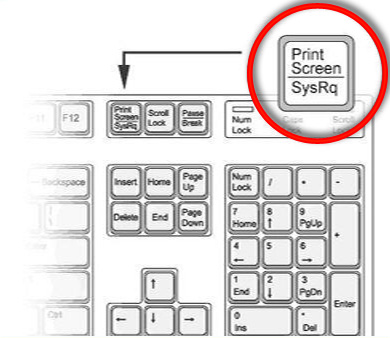
Може да се използва по два начина:
- Само с натискане на Print Screen ще се "снимат" на екрана напълно.

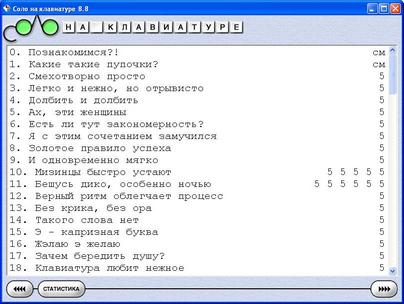
След като натиснете този бутон, изглежда нищо не се случва, няма нови прозорци не се отваря. Когато натиснете бутона Print Screen, за да видите екрана на монитора се копира в паметта и да спаси екрана на диска трябва да поставите съдържанието на клипборда в нито една програма, която може да се справи графика. Това трябва да се оправи Photoshop. Paint или Word. Въпреки че има много специални програми за създаване на скриншотове (SnagIt, WinSnap, HyperSnap, и др.).
Как да запазите снимката в Paint
За да направите printskrin използвайки Paint нужда:
- Натиснете Print Screen клавиш клавиатурата до точката, която искате.
- Отворете програмата Paint (Start-> All Programs-> Аксесоари-> Paint):
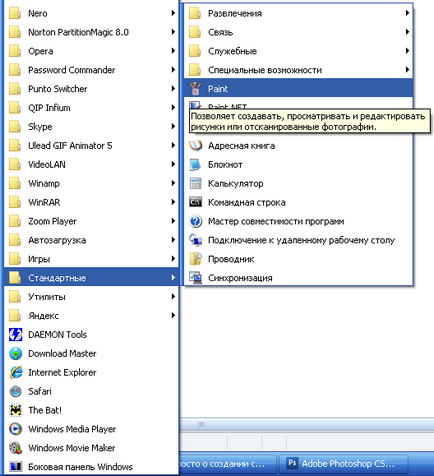
В прозореца, който се отваря, посочва името на нашия снимки, пътя, където тя трябва да се запази и формата на файла. Най-често, снимки на екрани, се записват в JPEG, GIF, PNG или.
Как printskrin в Photoshop / Photoshop
- Натиснете клавиша на клавиатурата Print Screen (или Alt + Print Screen - ако искате да zaskrinit само активния прозорец, а не на цял екран), когато на екрана се показва желаната информация.
- Отворете програмата Adobe Photoshop. отворите нов документ (File-> New ...) в него. Размерите на изображението Photoshop определя себе си, съдържанието на клипборда.
- Поставете снимки от клипборда в нов файл в Photoshop. За да направите това в Photoshop, изберете Edit-> Paste в главното меню.
- Запазване на снимки на диск (File-> Save за уеб Устройства) в желания формат на изображението.
Как да вмъкнете снимки в Word
Ако скрийншота не се нуждаят от редактиране нужди е точно копие на целия екран или само един активен прозорец на екрана, можете да вмъкнете директно в Microsoft Word. За да направите това, просто натиснете бутона за клавиатура Print Screen (комбинация Alt + Print Screen, ако имате нужда от екрана на само активния прозорец.) И веднага се вмъква на мястото на курсора в Word просто да направите екранна снимка (Ctrl + V - универсалната комбинация за паста работи, разбира се, и Word).
Ако на екрана, преди да се зареди в vordovsky документ, който искате да редактирате, първоначално той трябва да бъде включен в един от софтуер за графична обработка (Photoshop. Paint, и т.н.), има редактиране и запазване на снимки на диск. След това, се съхранява изображението може да се издърпа с мишката в желаната позиция, или документ Word обикновено копиране и поставете чрез Ctrl + C комбинация и Ctrl + V, съответно.
Нюансите Screen Capture на лаптоп и нетбук
За да направите екранна на лаптоп / нетбук, който трябва да намери бутона Print Screen (PrtSc) и се уверете, че цветът е същият като този на останалата част от клавишите за буквено-цифрови. Ако цветът е различен, съвпадащ с цвета на бутона Fn. бутона "заснемане на екрана" ще работи само при задържане на бутона за захранване на клавиатурата на лаптопа удължен. Т.е. PrtScn трябва да натиснете клавиша изисква да задръжте натиснат клавиша Fn (Fn + PrtScn). Останалите етапи, получени чрез вкарване в printskrin Word или Adobe Photoshop, описани по-горе, няма разлики.
За да добавите страницата в "Любими", натиснете